在 Windows 中使用同盟搜尋消費者入門
Windows 7 支援使用 OpenSearch 技術對遠端資料存放區的搜尋同盟,可讓使用者從 Windows 檔案總管存取和與其遠端資料互動。 您可以建置 Web 型資料存放區,以使用 Windows 同盟搜尋進行搜尋,並使用 Windows 檔案總管啟用遠端資料源的豐富整合,而不需要撰寫或部署任何 Windows 用戶端程式代碼。
本主題的組織方式如下:
什麼是同盟搜尋?
Windows 7 支援透過 OpenSearch 通訊協定將外部來源連線到 Windows 用戶端。 這可讓使用者搜尋遠端資料存放區,並從 Windows 檔案總管中檢視結果。 OpenSearch v1.1 標準定義簡單的檔案格式,可用來描述用戶端如何查詢 Web 服務的資料存放區,以及服務應該如何傳回用戶端轉譯的結果。 Windows 同盟搜尋會連線到接收 OpenSearch 查詢的 Web 服務,並以 RSS 或 Atom XML 格式傳回結果。
下列螢幕擷取畫面說明在遠端搜尋 SharePoint 網站之後取得的搜尋結果。
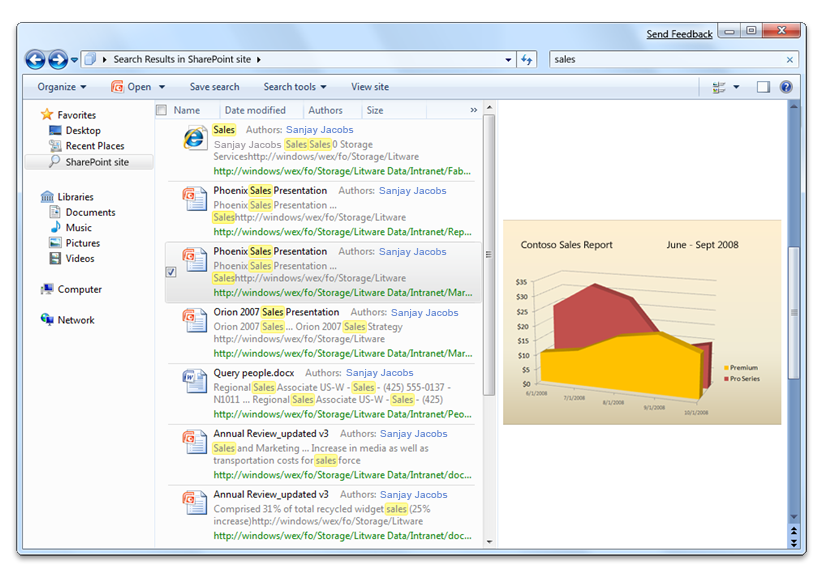
建置同盟搜尋的步驟
若要建置同盟搜尋,請執行下列步驟:
- 藉由提供 OpenSearch相容的 Web 服務,以 RSS 或 Atom 格式傳回結果,讓資料存放區能夠從 Windows 檔案總管搜尋。
- 建立 OpenSearch Description (.osdx) 檔案,描述如何連線到 Web 服務,以及如何對應 RSS 或 Atom XML 中的任何自訂元素。
- 使用 .osdx 檔案將搜尋連接器部署至 Windows 用戶端電腦。
下圖說明建置同盟搜尋的步驟。
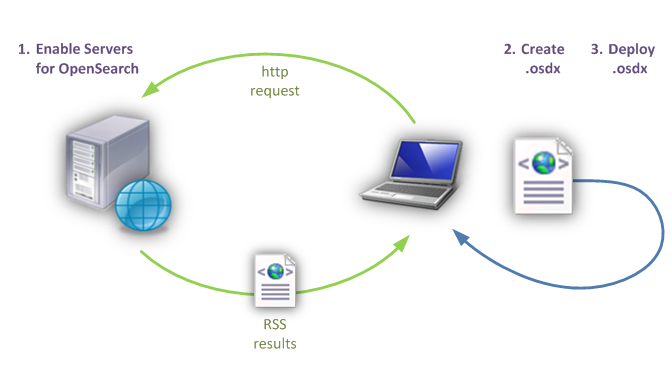
同盟搜尋的運作方式
Windows 檔案總管與 OpenSearch Web 服務之間的通訊是透過 Windows 資料層執行。 Windows 資料層可以透過 Windows 市集提供者與不同類型的資料存放區通訊。 每個提供者都專門與支援特定通訊協定且具有特定功能的資料存放區通訊。 例如,下圖說明 OpenSearch 提供者如何與提供支援 OpenSearch 標準之 Web 服務的資料存放區通訊。
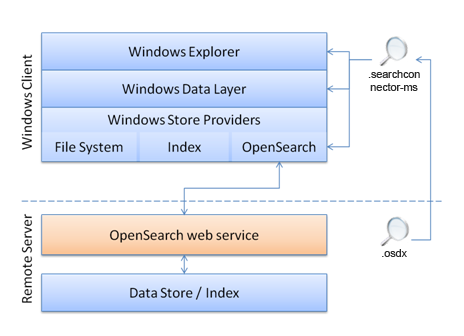
若要讓資料存放區支援 Windows 7 中的同盟搜尋,您必須執行一些工作。 下表列出啟用資料存放區的工作、完成每項工作所需的工作,以及尋找檔的位置。
| Task | 需求 | 文件 |
|---|---|---|
| 讓 Windows 檔案總管搜尋您的資料存放區。 |
建置與 OpenSearch 相容的 Web 服務。 建立 OpenSearch Description (.osdx) 檔案。 |
在 Windows 同盟搜尋中連線您的 Web 服務 在 Windows 同盟搜尋中啟用您的資料存放區 |
| 主動將您的 Web 服務部署到企業內的使用者。 |
提供 .osdx 檔案給使用者、將其複製到本機,並讓使用者透過快捷方式存取。 |
在 Windows 同盟搜尋中部署搜尋連接器 |
| 列舉 Windows 檔案總管中的搜尋結果,以回應查詢。 |
實作 Web 服務,以 RSS 或 Atom 格式接受查詢字串並傳回結果。 |
在 Windows 同盟搜尋中連線您的 Web 服務 |
| 讓使用者將資料存放區新增至其 Windows 檔案總管。 |
建立 .osdx 檔案,並將其提供給使用者。 |
在 Windows 同盟搜尋中啟用您的資料存放區 |
| 在 Windows 檔案總管中將您的專案顯示為類似檔案的專案。 |
使用 主機殼 或 media:content 元素傳回檔案或內容資料流程的 URL 提供用戶端電腦可辨識的副檔名或 MIME 類型。 |
在 Windows 同盟搜尋中啟用您的資料存放區 |
| 在 Windows 檔案總管中顯示自訂屬性,超出 RSS 或 Atom 標準中所定義的屬性。 |
在 RSS/Atom 輸出中使用另一個 XML 命名空間來提供其他中繼資料。 將屬性對應新增至 .osdx 檔案。 |
在 Windows 同盟搜尋中建立 OpenSearch 描述檔案 |
| 在 Windows 檔案總管中自訂專案顯示的屬性。 |
將 proplist 對應新增至 .osdx 檔案。 |
在 Windows 同盟搜尋中建立 OpenSearch 描述檔案 |
| 在預覽窗格中顯示專案的自訂網頁檢視。 |
傳回不同的連結和主機殼值。 將 URL 值對應至 System.WebPreviewUrl Windows Shell 屬性。 |
在 Windows 同盟搜尋中建立 OpenSearch 描述檔案 |
| 在 Windows 檔案總管中顯示命令列按鈕,將查詢變換至您的網站。 |
在 Url format="text/html" .osdx 檔案中提供範本。 |
在 Windows 同盟搜尋中建立 OpenSearch 描述檔案 |
在 RSS 或 Atom 中傳送查詢和傳回搜尋結果
當使用者在 Windows 檔案總管右上角的搜尋方塊中輸入字詞時,會將查詢傳送至 OpenSearch 提供者,然後將查詢傳送至遠端資料存放區。 遠端 Web 服務會藉由在 XML 檔中提供結果來回應查詢,這通常稱為摘要,其格式有兩種, (RSS 或 Atom) 。 摘要中的每個結果專案都包含 XML 子項目來表示或描述專案中繼資料,例如標題、URL、描述、縮圖影像等等。 OpenSearch提供者負責將 XML 元素值對應至 Windows 應用程式可以使用的 Windows Shell 系統屬性。
同盟搜尋範例
下列範例 OpenSearch Description (.osdx) 檔案是由 和 Url 專案所組成 ShortName ,這是透過 OpenSearch 通訊協定將外部資料存放區連線到 Windows 用戶端所需的最小子項目。
<OpenSearchDescription xmlns="https://a9.com/-/spec/opensearch/1.1/">
<ShortName>My web Service</ShortName>
<Url format="application/rss+xml" template="https://example.com/rss.php?query={searchTerms}&start={startIndex}&cnt={count}" />
</OpenSearchDescription>
下列範例說明如何讓啟用 Web 的資料存放區以 RSS 格式搜尋,以及如何指定傳回一個搜尋專案:
<rss version="2.0" xmlns:media="https://search.yahoo.com/mrss/" xmlns:example="https://example.com/namespace">
<channel>
<title>Search Results</title>
<item>
<title>An example result</title>
<link>https://example.com/pictures.aspx?id=01</link>
<description>This is a test of the emergency search results system. If this were a real emergency result, then you would be reading something more useful.</description>
<pubDate>Wed, 1 Oct 2008 23:12:00 GMT</pubDate>
<media:content url="https://example.com/pictures/picture01.jpg" fileSize="212889" type="image/jpeg" height="768" width="1024"/>
<media:thumbnail url="https://example.com/thumbnails/picture01.jpg" height="120" width="160"/>
<example:dateTaken>Mon, 22 Sep 2008 23:12:00 GMT</example:dateTaken>
</item>
</channel>
</rss>
下列範例說明如何將屬性對應至預設系統屬性,以便排序和分組顯示的專案:
<author>Sanjay Jacobs</author>
<category>Nature</category>
<pubDate>Thu, 24 Apr 2008 2003 21:34:38 GTMT</pubDate>
下列範例說明如何將縮圖影像顯示新增至 Windows 檔案總管中的每個專案:
<media:thumbnail>
其他資源
如需在 Windows 7 和更新版本中使用 OpenSearch 技術對遠端資料存放區實作搜尋同盟的其他資訊,請參閱 Windows 中的同盟搜尋中的。
相關主題